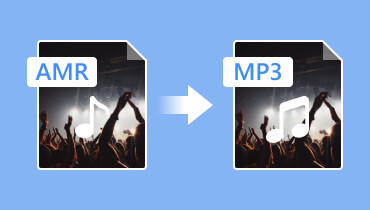Převeďte AMR na M4R pomocí těchto 2 online a offline převodníků
Není pochyb o tom, že AMR může poskytnout vynikající kvalitu zvuku. Neplatí to však pro všechna zařízení. V důsledku toho je uživatel omezen kvůli kompatibilitě kvůli formátu zvuku. Jiní se rozhodnou převést AMR do jiného formátu, jako je M4R. Tyto formáty probereme podrobněji v této části. Spolu s tímto článkem se dozvíte, jak převést AMR až M4R pomocí níže uvedených nástrojů.


Část 1. Co jsou AMR a M4R
Co je AMR?
Soubory AMR se většinou používají k ukládání hlasových nahrávek. Tento styl komprese informací umožňuje optimalizovat kódování hlasu pro maximální efektivitu. Pomocí mobilních telefonů a tabletů můžete generovat dokumenty ve formátu Adaptive Multi-Rate. Primárními výhodami tohoto formátu je široká škála různých dostupných rychlostí kódování a dekódování a malá velikost vytvářených informací při komprimaci. AMR můžete převést na jakýkoli jiný zvukový soubor pomocí potřebného softwaru a vybavení. Můžete generovat dokumenty ve formátu Adaptive Multi-Rate.
Co je M4R?
Mobilní zařízení Apple využívají formát M4R, primárně ke sběru vyzváněcích tónů a ukládání informací. Vynikající proces převodu využívá jedinečný druh komprese, který umožňuje podstatné zmenšení velikosti souboru. Pro uživatele iPhone jsou funkce tohoto souboru vynikající volbou. M4R je součástí formátu MPEG-4, což je standardizovaná reprezentace video dat. Jednou z jeho hlavních výhod je, že vysoký stupeň kvality zvuku je po kompresi zcela zachován.
Část 2. Jak rychle převést AMR na M4R
Existují dva způsoby, jak převést AMR na M4R. Je to prostřednictvím online a offline nástrojů. Podívejte se na tyto dva.
1. Vidmore Video Converter
Když použijete a Video Converter Vidmore, převod AMR na zvuk M4R je hračka. Vidmore Video Converter je určen pro platformy Mac i Windows. Pokud hledáte software, který dokáže převádět mezi širokou škálou formátů audio a video souborů, toto je tato aplikace! Vidmore Video Converter dokáže převádět mezi více než 200 různými typy médií. Nemělo by být překvapením, že je mezi uživateli stále oblíbenější. Dokonce i uživatelé bez předchozích znalostí mohou využívat možnosti úprav a převodu, díky čemuž je atraktivnější pro širší okruh uživatelů.
Spotřebitelé těží z možnosti personalizovat Vidmore Video Converter během několika okamžiků, protože jim to šetří čas. Navíc, pokud chcete transformovat svůj soubor bez poškození jeho hodnoty, je to program, který vás využije.
Krok 1: Nainstalujte Mac a Windows Audio Converter
Prvním krokem je získání a instalace programu na funkční zařízení. Chcete-li začít, přejděte do nabídky vpravo a vyberte možnost pro Stažení zdarma. Poté se posaďte a počkejte, až bude konverzní nástroj fungovat.
Krok 2: Musíte nahrát soubor AMR na časovou osu
Klikněte na Přidat soubory tlačítko v levém horním rohu Časová osa pro zahájení procesu nebo se dotkněte Plus symbol uprostřed pro rozumnější řešení.
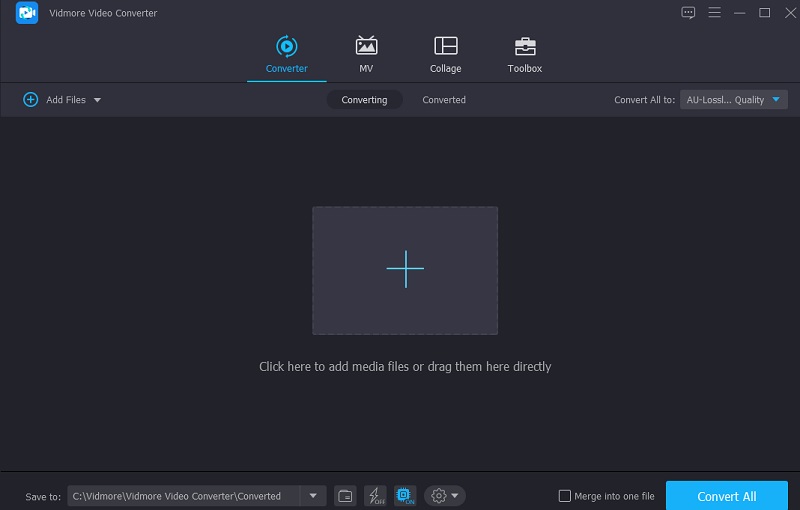
Krok 3: Vyhledejte formát M4R
Po nahrání zvukové stopy do Časová osa, máte přístup k Zvuk výběrem zvukového klipu Profil z panelu nabídek zvukového klipu. Poté vyberte ze seznamu možných možností M4R.
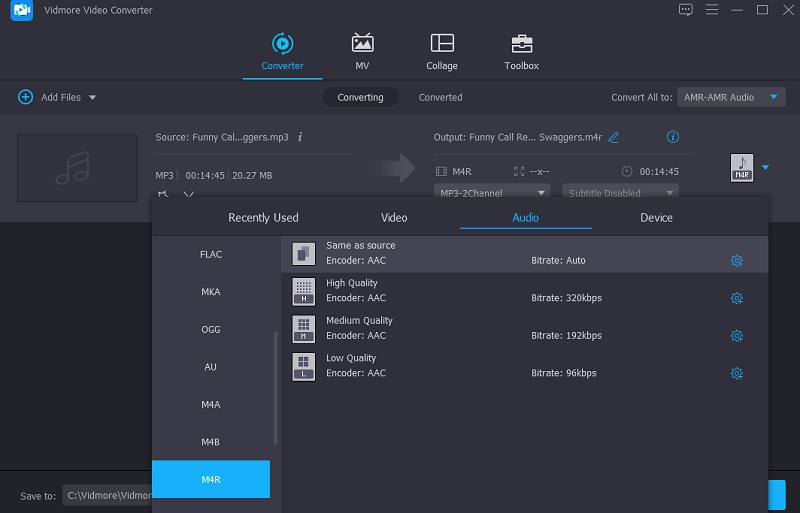
Pokud zvolíte M4R formátu, budete mít možnost dále vyladit kvalitu zvuku. Můžete změnit zvuk, přenosovou rychlost, kanál a snímkovou frekvenci výběrem Nastavení volba. Poté z nabídky vyberte možnost Vytvořit nový.
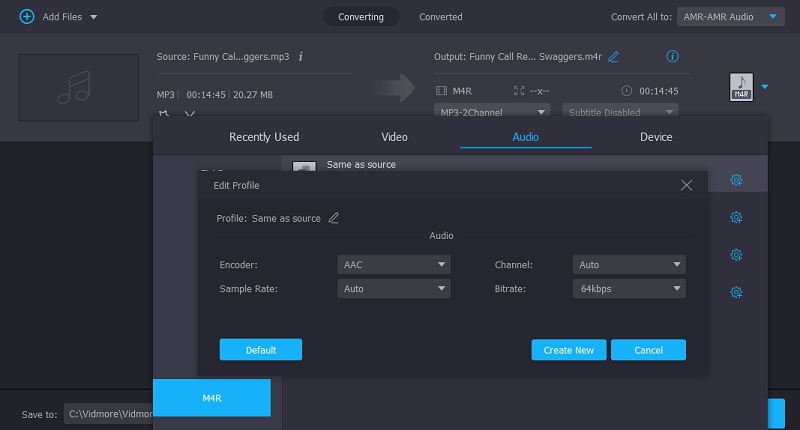
Krok 4: Trvale převeďte AMR na M4R
Až budete s výsledkem spokojeni, vyberte si Převést vše z nejnižší části rohu obrazovky převést vše.
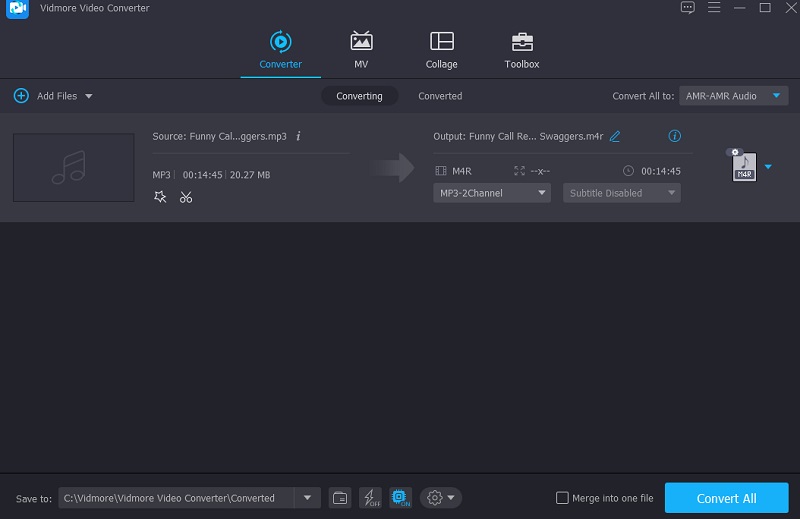
2. Vidmore Free Audio Converter Online
Mezi mnoha audio převodníky dostupnými na internetu, Vidmore Free Audio Converter online je nejpozoruhodnější. Používejte jej podle svého pohodlí, protože se jedná o zcela bezplatný online nástroj. K překódování klipů nebudete muset instalovat žádný další software, protože spouštěč se o vše postará. Tento webový nástroj lze použít jako nezávislý audio a převodník. Podporuje širokou škálu formátů souborů. Umožňuje vám mít úplnou kontrolu nad kvalitou převedeného média.
Kromě toho, že je toto webové řešení interoperabilní se zařízeními Mac i Windows, je velmi přizpůsobitelné. Vidmore Free Audio Converter Online ve srovnání s jinými online převodníky nenabízí žádná omezení nebo omezení. Pomocí tohoto webového programu je možné převádět soubory bez obav z omezení. Navíc jsme zahrnuli metodu krok za krokem, která vás provede celým procesem.
Krok 1: Přejděte na Vidmore Free Audio Converter Online a začněte proces. Launcher si můžete stáhnout kliknutím na Přidejte soubory k převodu krabice. Po dokončení instalace launcheru budete moci začít používat online aplikaci.
Krok 2: Chcete-li vybrat AMR soubor, klikněte na Přidejte soubory k převodu opakovaně. Pokud začleníte zvuk, můžete být schopni efektivně pracovat úpravou mnoha zvukových stop současně.
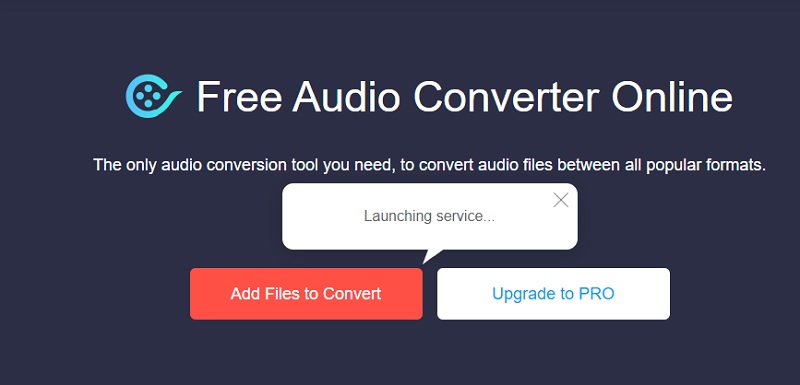
Krok 3: Poté vám na levé straně nabídne několik různých typů video souborů, ze kterých si můžete vybrat. Dále vyberte M4R z rozbalovací nabídky na pravé straně obrazovky.
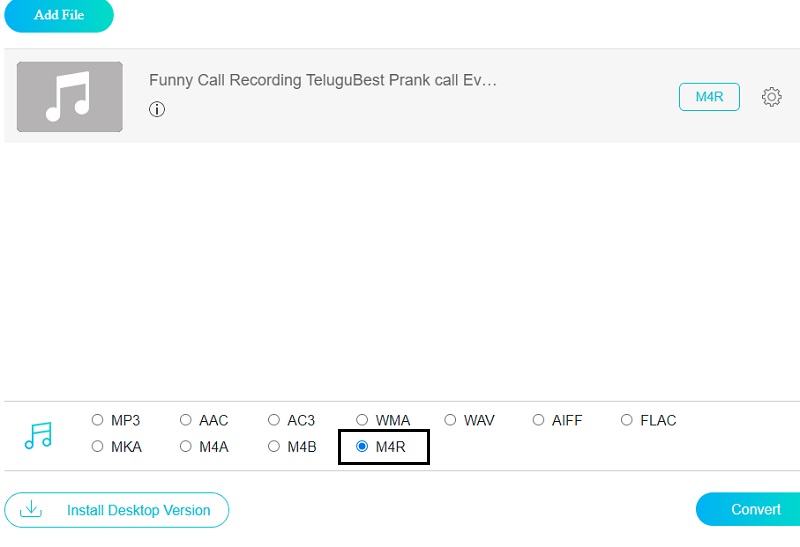
Chcete-li upravit nastavení a kvalitu zvuku, klepněte na Nastavení ikonu napravo od přehrávače. Zavřete okno kliknutím OK na konci procedury ji dokončit.
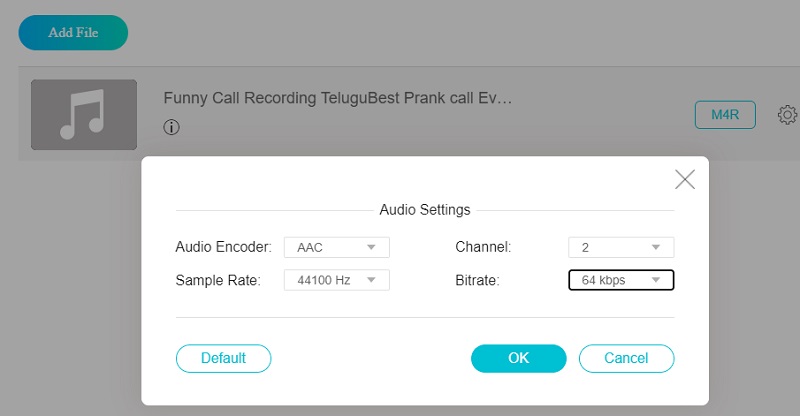
Krok 4: Nejprve klikněte na Konvertovat knoflík. Poté přejděte do příslušné složky a stiskněte Vybrat složku na nástrojové liště zahájíte proces převodu.
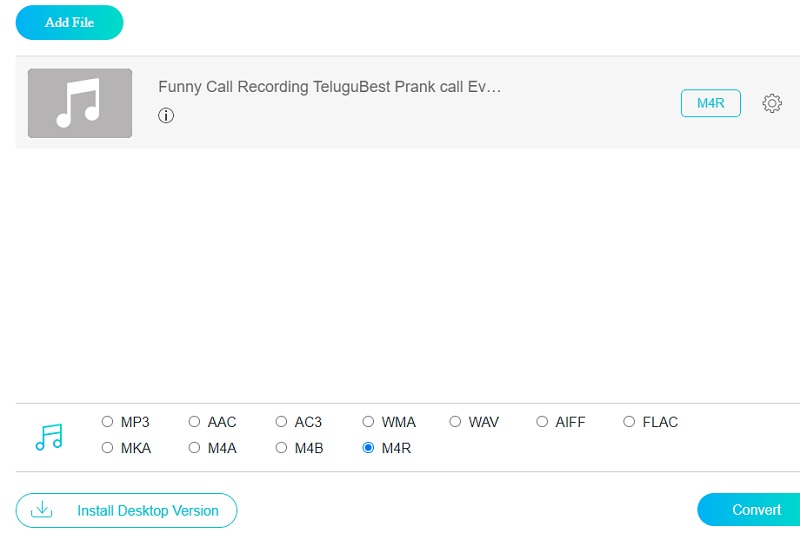
Část 3. Nejčastější dotazy o převodu AMR na M4R
Mohou soubory M4R překročit délku 30 sekund?
Aby bylo jasno, maximální délka vyzvánění pro iPhone je 40 sekund. Odráží se to v informacích Apple pro iPhone/vyzváněcí tóny, včetně generátoru vyzváněcích tónů GarageBand.
Je možné, aby iPhone přehrál soubor AMR?
Apple ukončil podporu formátu AMR. Pokud si ji chcete přehrát nebo nahrát, budete muset upravit formát pomocí specifických nástrojů, jako je otevřená knihovna core-amr.
Mohu použít formát M4R na zařízení Android?
Bohužel nemůžete přenést formát M4R na zařízení Android. Je to proto, že M4R je vyroben výslovně pro systémy iOS. Ale pokud chcete přenést zvuk M4R do Androidu, musíte jej převést na MP3.
Závěry
Kéž vám tento článek pomůže vědět, jak na to převést AMR na M4R. Můžete si vybrat ze dvou nástrojů, o kterých si myslíte, že vám pomohou zefektivnit vaši práci. Pokud zvolíte Vidmore Video Converter, nebudete potřebovat stabilní připojení k internetu. A pokud přejdete na Vidmore Free Video Converter, nebude to vyžadovat instalaci dalšího softwaru do vašeho zařízení.